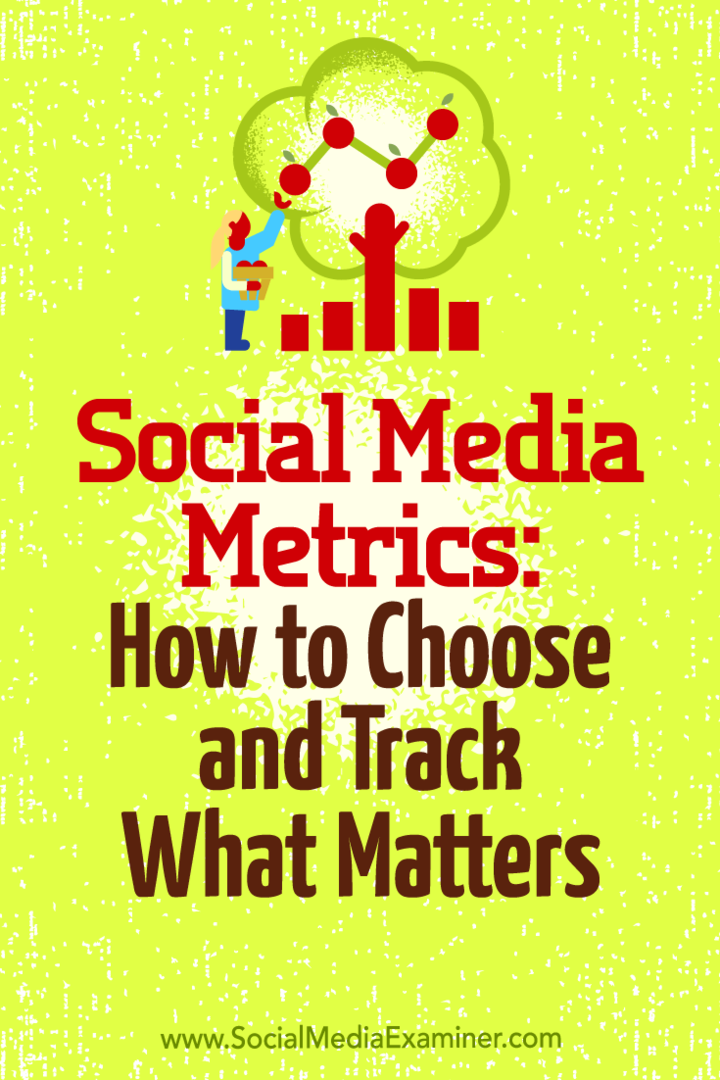Hogyan számolhatunk egyedi értékeket az Excelben
Hivatal Microsoft Excel Hős Excel / / May 18, 2022

Utolsó frissítés dátuma

Az egyedi értékek számát szeretné megtudni egy Excel adatkészletben? Az Excelben több módon is megszámolhatja az egyedi értékeket. Ez az útmutató elmagyarázza, hogyan.
Nehéz lehet megnézni egy Excel-táblázatot. Az értékek mind egyesüljenek eggyé, ami megnehezíti a keresett adatok megtalálását.
Ezért fontos tudni, hogyan elemezheti adatait. Például érdemes megtudni, hogy hány ismétlődő szám van egy cellatartományban, vagy hány egyedi szám van helyette.
Ha meg szeretné tudni, hogyan kell egyedi értékeket számolni az Excelben, kövesse az alábbi lépéseket.
Hogyan számolhatunk gyorsan értékeket az Excelben
Szüksége van egy módra az adatkészletben található értékek gyors megszámlálására az Excelben? Hogy világos legyen – ez a értékek teljes száma, nem egyedi értékeket.
Ha csak a számot kell tudnia (de nem szeretne kapcsolatba lépni vele a táblázatban), van egy gyors módja annak, hogy ellenőrizze. Ehhez válassza ki az értékeit tartalmazó cellákat a táblázatban.
A kijelölt cellák után vessen egy pillantást az Excel ablak aljára (a lapcímkék alatt). Különféle számításokat fog látni az Ön számára – beleértve a értékszám. Ez számolja a nem üres cellák számát.
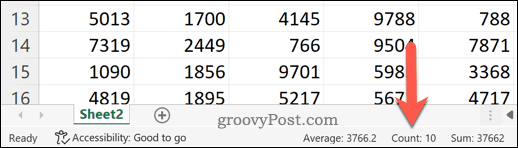
Ez ugyan nem teszi lehetővé az egyedi értékek számának megszámlálását, de gyors módot kínál annak ellenőrzésére, hogy hány cellája rendelkezik értékkel, szemben azokkal, amelyek nem.
Hogyan számolhatunk egyedi értékeket az Excelben a SUMPRODUCT és a COUNTIF használatával
Ha akarod egyedi értékeket számolni az Excelben, ennek legjobb módja egy képlet használata. Használhatja a kombinációt ÖSSZEG és COUNTIF funkciókat ehhez.
Hogy gyorsan elmagyarázzuk, mit csinálnak ezek a funkciók, SZUMTERMÉK megszorozza, majd visszaadja egy adattartomány összegét. COUNTIF megszámolja a feltételnek megfelelő cellák számát egy tartományban. A két függvény együttes használatával visszaadhatja a tömb egyes celláihoz tartozó egyedi értékek számát.
Például, ha van egy számlistája egytől nyolcig, de a nyolc kétszer ismétlődik, akkor a visszaadott tömb tartalmazza az értéket. 1– azon kívül, ahol nyolc szerepel, ahova vissza fog térni 2. Ez azért van, mert az érték 8 kétszer megismétlődik.
Egyedi értékek számlálása az Excelben a SUMPRODUCT és a COUNTIF használatával:
- Nyissa meg az Excel táblázatot.
- Jelöljön ki egy üres cellát az adatkészlet mellett, és győződjön meg arról, hogy az oszlop, amelyben található, üres.
- A képletsorba írja be a következő képletet: =ÖSSZESEN(1/COUNTIF(tartomány, tartomány)) miközben mindkettőt cseréli hatótávolság értékeket az adatait tartalmazó cellatartománnyal. (például. =ÖSSZEGZÉS(1/COUNTIF(A2:A8;A2:A8))).
- nyomja meg Belép– a képlet a cellatartományban lévő egyedi értékek teljes számát adja vissza.
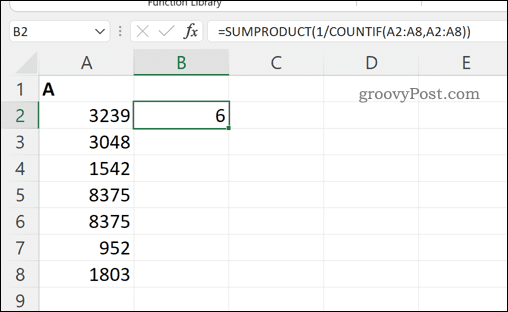
Hogyan számolhatunk egyedi értékeket az Excelben kimutatástáblázat segítségével
Az egyedi értékek Excelben való megszámlálásának másik módja az, hogy pivot táblát használjon. Ez lehetővé teszi az adatok alaposabb elemzését.
Egyedi értékek számlálása az Excelben pivot tábla segítségével:
- Nyissa meg az Excel táblázatot.
- Válassza ki az adatait.
- nyomja meg Beszúrás > Kimutatás.
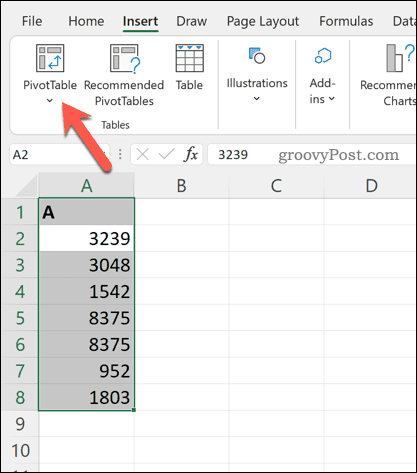
- A kiválasztott adattartománynak már kritériumként kell megjelennie a Pivot tábla opciók ablak. Válassza ki, hogy hozzá kívánja-e adni a pivot táblát egy új munkalap vagy egy meglévő munkalap.
- Ügyeljen arra, hogy válassza ki a Adja hozzá ezeket az adatokat az adatmodellhez jelölőnégyzetet.
- nyomja meg rendben a kimutatástáblázat beszúrásához.
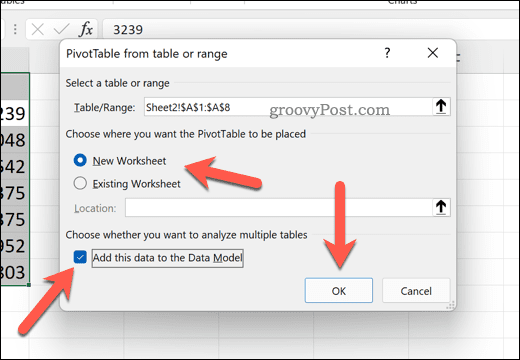
- Ban,-ben PivotTable mezők menüből válassza ki az elemezni kívánt adatokat tartalmazó oszlopot.
- Alatt Értékek, nyomja meg a meglévő opciót, és válassza ki Értékmező beállításai.
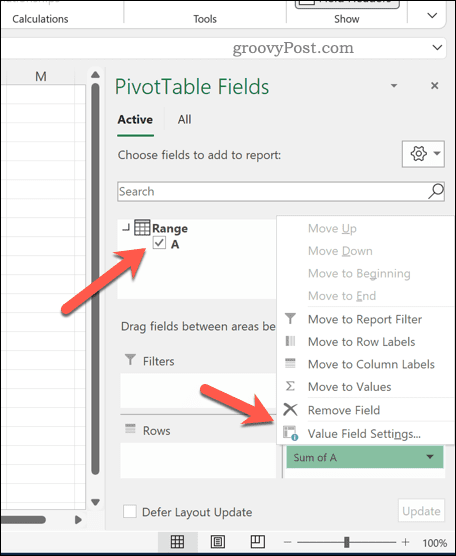
- Görgessen végig a listán, és válassza ki a Különleges gróf választási lehetőség.
- nyomja meg rendben.
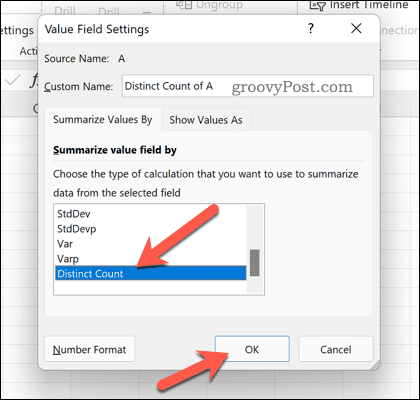
A kimutatástábla frissül, és megmutatja az adatkészletben lévő egyedi értékek teljes számát.
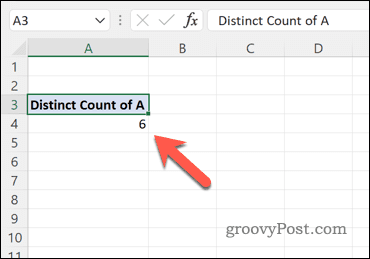
A Pivot Table konfigurálásával ezt tovább módosíthatja. Előfordulhat például, hogy ezt az értéket alkategóriák használatával szeretné lebontani, attól függően, hogy az adatok hogyan vannak elhelyezve a táblázatban.
Értékek kiszámítása Microsoft Excelben
A fenti lépésekkel gyorsan megszámolhatja az egyedi értékeket az Excelben. Ez csak egy módja annak, hogy az Excel segítségével kiszámítsa, kezelje és elemezze a különböző értékeket. Például érdemes lehet százalékos növekedés vagy csökkenés kiszámítása Excel használata – tökéletes a pénzügyi tervezéshez.
Vannak egyéb képleteket az Excelben amelyeket használhat, az alapvető képletektől, mint a SUM, egészen a fejlettebb képletig, mint pl TRUNC. Ha még nem ismeri az Excelt, ne felejtse el megnézni ezeket alapvető Excel tippek kezdeni.
Hogyan találja meg a Windows 11 termékkulcsát
Ha át kell vinnie a Windows 11 termékkulcsát, vagy csak az operációs rendszer tiszta telepítéséhez van szüksége rá,...
A Google Chrome gyorsítótárának, a cookie-k és a böngészési előzmények törlése
A Chrome kiváló munkát végez a böngészési előzmények, a gyorsítótár és a cookie-k tárolásában, hogy optimalizálja a böngésző teljesítményét az interneten. Az övé, hogyan kell...
Bolti áregyeztetés: Hogyan szerezhet be online árakat az üzletben történő vásárlás során
A bolti vásárlás nem jelenti azt, hogy magasabb árat kell fizetnie. Az ár-egyeztetési garanciáknak köszönhetően online kedvezményeket kaphat vásárlás közben...
Disney Plus előfizetés ajándékozása digitális ajándékkártyával
Ha élvezi a Disney Plus szolgáltatást, és szeretné megosztani másokkal, a következőképpen vásárolhat Disney+ Gift előfizetést...